iPadユーザガイド
- ようこそ
-
- 対応しているモデル
- iPad mini 4
- iPad mini(第5世代)
- iPad mini(第6世代)
- iPad(第5世代)
- iPad(第6世代)
- iPad(第7世代)
- iPad(第8世代)
- iPad(第9世代)
- iPad Air 2
- iPad Air(第3世代)
- iPad Air(第4世代)
- iPad Air(第5世代)
- 9.7インチiPad Pro
- 10.5インチiPad Pro
- 11インチiPad Pro(第1世代)
- 11インチiPad Pro(第2世代)
- 11インチiPad Pro(第3世代)
- 12.9インチiPad Pro(第1世代および第2世代)
- 12.9インチiPad Pro(第3世代)
- 12.9インチiPad Pro(第4世代)
- 12.9インチiPad Pro(第5世代)
- iPadOS 15の新機能
-
-
- 写真やビデオを表示する
- ビデオやスライドショーを再生する
- 写真やビデオを削除する/非表示にする
- 写真やビデオを編集する
- ビデオの長さをトリミングする/スローモーションを調整する
- Live Photosを編集する
- シネマティックビデオを編集する
- ポートレートモードの写真を編集する
- 写真アルバムを作成する
- アルバムを編集する/整理する
- アルバムの写真をフィルタリングする/並べ替える
- 「写真」で検索する
- 写真やビデオを共有する
- 共有されている写真やビデオを表示する
- テキスト認識表示と「画像を調べる」を使用して写真を操作する
- メモリーを視聴する
- メモリーをパーソナライズする
- 「写真」で人を検出する
- 特定の人または場所の表示を減らす
- 写真を撮影地ごとにブラウズする
- iCloud写真を使用する
- iCloud共有アルバムで写真を共有する
- 写真やビデオを読み込む
- 写真をプリントする
- ショートカット
- 株価
- ヒント
- 著作権
iPadのボイスメモで録音を再生する
ボイスメモApp ![]() で、録音をタップしてから、再生コントロールを使用して再生します。
で、録音をタップしてから、再生コントロールを使用して再生します。
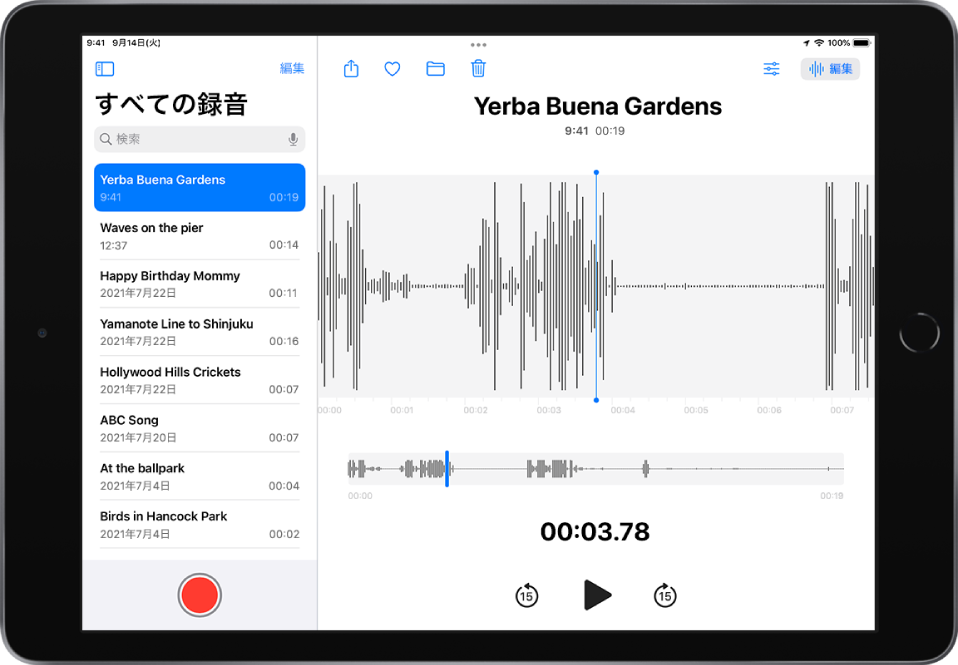
コントロール | 説明 | ||||||||||
|---|---|---|---|---|---|---|---|---|---|---|---|
再生 | |||||||||||
一時停止 | |||||||||||
15秒前にスキップします | |||||||||||
15秒先にスキップします | |||||||||||
ヒント: 録音が開いているときは、名前をタップして名前を変更することができます。
再生速度を変更する
録音の再生速度を速くしたり、遅くしたりできます。
録音のリストで、再生したい録音をタップします。
 をタップしてから、速度を遅くする場合はスライダをカメ
をタップしてから、速度を遅くする場合はスライダをカメ  の方へ、速度を速くする場合はウサギ
の方へ、速度を速くする場合はウサギ  の方へドラッグします。
の方へドラッグします。 をタップしてから、
をタップしてから、 をタップすると録音が再生されます。
をタップすると録音が再生されます。
注記: 再生速度を変更しても、録音自体は変更されず、再生される速度だけが変わります。
録音を補正する
再生時に録音を補正して、周囲のノイズとエコーを減らすことができます。
補正したい録音をタップします。
 をタップしてから、「録音補正」をオンにします。
をタップしてから、「録音補正」をオンにします。 をタップしてから、
をタップしてから、 をタップすると録音が再生されます。
をタップすると録音が再生されます。
注記: 「録音補正」をオンにしても、録音自体は変更されず、再生時の聞こえ方だけが変わります。
録音の再生時に音声の途切れた部分をスキップする
ボイスメモでは、オーディオを分析して、再生時に音声の途切れた部分を自動的にスキップすることができます。
再生したい録音をタップします。
 をタップしてから、「無音をスキップ」をオンにします。
をタップしてから、「無音をスキップ」をオンにします。 をタップしてから、
をタップしてから、 をタップすると録音が再生されます。
をタップすると録音が再生されます。
注記: 「無音をスキップ」をオンにしても、録音自体は変更されず、再生時の聞こえ方だけが変わります。
再生オプションをオフにする
すべての再生オプションを元の設定に戻すには、![]() をタップしてから、「リセット」をタップします。
をタップしてから、「リセット」をタップします。
フィードバックありがとうございます。



